KontrolPack을 사용하여 네트워크를 통해 컴퓨터 연결/제어

KontrolPack을 사용하여 네트워크의 컴퓨터를 손쉽게 제어하세요. 서로 다른 운영 체제를 사용하는 컴퓨터를 손쉽게 연결하고 관리하세요.
Steam과 Linux 커널 덕분에 Linux 게임에 대한 컨트롤러 지원이 탁월합니다. 그러나 Linux 플랫폼에서 사용할 수 있는 모든 비디오 게임이 컨트롤러를 지원하는 것은 아닙니다. 일부 게임에는 키보드와 마우스가 필요하며 게임패드를 선호하는 경우 번거로운 일입니다.

키보드/마우스 컨트롤을 게임패드 버튼에 바인딩할 수 있는 간단한 프로그램인 AntiMicroX를 소개합니다. 사용 방법은 다음과 같습니다.
Linux에 AntiMicroX 설치
Linux에 AntiMicroX 응용 프로그램을 설치하는 방법에는 여러 가지가 있습니다. 현재 앱은 다운로드 가능한 DEB 패키지 를 통해 Ubuntu 및 Debian에서 지원되고 AUR을 통해 Arch Linux, Flatpak 및 AppImage에서 지원됩니다. 이 가이드 섹션에서는 모든 설치 방법에 중점을 둘 것입니다.
Linux PC에 AntiMicroX 설치를 시작하려면 터미널 창을 엽니다. Linux PC에서 터미널 창이 열리고 사용할 준비가 되면 현재 사용 중인 Linux 배포판에 해당하는 아래에 설명된 명령줄 설치 지침을 따르십시오.
우분투
Ubuntu에서 AntiMicroX 앱은 다운로드 가능한 DEB 패키지를 통해 설치할 수 있습니다. 최신 DEB를 사용하려면 터미널 창을 열고 아래의 wget 다운로더 명령을 사용하십시오 .
wget https://github.com/AntiMicroX/antimicrox/releases/download/3.1.3/antimicrox-3.1.3-amd64.deb -O ~/Downloads/antimicrox-3.1.3-amd64.deb
다운로드 프로세스가 완료되면 CD 명령을 사용하여 터미널 세션을 DEB 패키지가 저장된 "Downloads" 디렉토리로 이동합니다.
CD ~/다운로드
마지막으로 아래 Apt 명령을 사용하여 Ubuntu Linux PC에 AntiMicroX를 설치 합니다.
sudo apt install ./antimicrox-3.1.3-amd64.deb
데비안
DEB 패키지를 사용할 수 있으므로 AntiMicroX는 Debian에서 작동합니다. 앱을 설정하려면 wget 명령을 사용하여 최신 버전의 패키지를 다운로드해야 합니다 .
wget https://github.com/AntiMicroX/antimicrox/releases/download/3.1.3/antimicrox-3.1.3-amd64.deb -O ~/Downloads/antimicrox-3.1.3-amd64.deb
다운로드를 완료하는 데 몇 초 정도 걸립니다. 그럴 때 CD 명령을 사용 하여 터미널 세션을 "다운로드" 디렉토리로 이동하여 설치를 시작합니다.
CD ~/다운로드
"Downloads" 디렉토리에 들어가면 설치를 시작할 수 있습니다. dpkg 를 사용하여 Debian에서 작동하는 최신 버전의 AntiMicroX를 가져옵니다.
sudo dpkg -i antimicrox-3.1.3-amd64.deb
AntiMicroX DEB 패키지를 설치하는 동안 일부 오류가 발생할 수 있습니다. 이 문제를 해결하려면 아래 명령을 실행하세요.
sudo apt-get install -f
아치 리눅스
AntiMicroX는 AUR을 통해 Arch Linux에서 사용할 수 있습니다. 시스템에 앱 설치를 시작하려면 Trizen AUR 도우미를 작동시키십시오. Trizen을 사용하면 AUR 앱을 훨씬 더 쉽게 구축할 수 있습니다.
sudo pacman -S git base-devel git clone https://aur.archlinux.org/trizen.git cd trizen makepkg -sri
Trizen AUR 도우미를 통해 AntiMicroX를 Linux PC에 설치할 준비가 되었습니다. 아래 trizen -S 명령을 사용하여 앱을 작동시키십시오.
트라이젠 -S 안티마이크로
플랫팩
AntiMicroX는 Flathub 앱 스토어에 Flatpak으로 있습니다. 작동하려면 먼저 Flatpak 런타임을 활성화하십시오. 런타임을 설정하려면 주제에 대한 이 가이드를 따르십시오 .
시스템에 Flatpak 런타임을 설정한 후 아래 두 명령을 사용하여 Linux PC에 AntiMicroX를 설치할 수 있습니다.
flatpak 원격 추가 --if-not-exists flathub https://flathub.org/repo/flathub.flatpakrepo flatpak 설치 flathub io.github.antimicrox.antimicrox
앱 이미지
AntiMicroX는 AppImage로 사용할 수 있습니다. 작동시키려면 새 "AppImages" 폴더를 만들고 wget 으로 다운로드 한 다음 실행 명령으로 시작하세요.
mkdir -p ~/AppImages/ cd ~/AppImages/ wget https://github.com/AntiMicroX/antimicrox/releases/download/3.1.3/AntiMicroX-x86_64.AppImage chmod +x AntiMicroX-x86_64.AppImage ./AntiMicroX- x86_64.앱 이미지
AntiMicroX를 사용하여 키보드 컨트롤을 컨트롤러에 바인딩
AntiMicroX를 사용하여 컨트롤을 바인딩하려면 아래의 단계별 지침을 따르십시오.
1단계: 앱 메뉴에서 검색하여 Linux PC에서 AntiMicroX를 엽니다. 앱이 열리면 게임 컨트롤러를 연결하고 앱이 이를 감지하도록 합니다.
2단계: AntiMicroX가 컨트롤러를 감지하면 감지된 게임 컨트롤러의 모든 버튼이 표시됩니다. 이 버튼은 "[NO KEY]"라고 표시되어 아직 키가 할당되지 않았음을 나타냅니다.
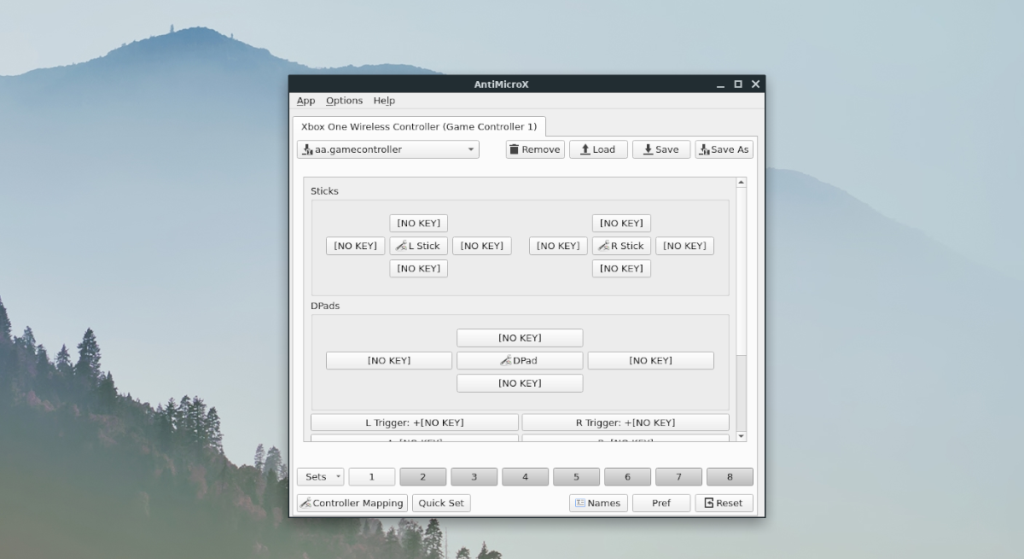
키를 할당하려면 AntiMicroX에서 매핑 가능한 버튼 목록을 살펴보고 하나를 클릭하십시오. 매핑되지 않은 버튼을 클릭하면 키보드 다이어그램이 나타납니다.
키보드의 키 중 하나를 선택하여 버튼에 매핑합니다. 또는 마우스 움직임/버튼을 컨트롤러에 매핑하려면 "마우스" 탭을 선택하고 해당 옵션 중 하나를 선택합니다.
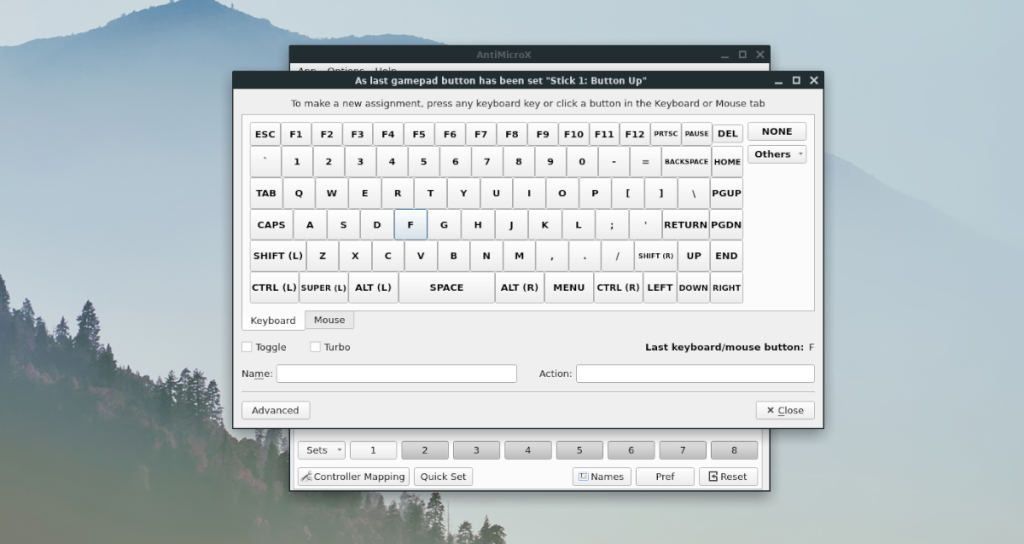
3단계: 모든 키가 AntiMicroX에 바인딩되면 "다른 이름으로 저장" 버튼을 찾아 선택합니다. 이 버튼을 선택하면 나중에 액세스할 수 있는 파일에 구성을 저장할 수 있습니다.

모든 키가 바인딩되어 있으면 컨트롤러의 편안함으로 Linux에서 키보드/마우스 비디오 게임을 할 수 있습니다. 즐기다!
KontrolPack을 사용하여 네트워크의 컴퓨터를 손쉽게 제어하세요. 서로 다른 운영 체제를 사용하는 컴퓨터를 손쉽게 연결하고 관리하세요.
반복되는 작업을 자동으로 수행하고 싶으신가요? 버튼을 여러 번 수동으로 클릭하는 대신, 앱이 자동으로 실행되도록 하면 더 좋지 않을까요?
iDownloade는 BBC iPlayer 서비스에서 DRM 없는 콘텐츠를 다운로드할 수 있는 크로스 플랫폼 도구입니다. 두 영상 모두 .mov 형식으로 다운로드할 수 있습니다.
우리는 Outlook 2010의 기능을 매우 자세히 다루었지만 2010년 6월 이전에는 출시되지 않으므로 Thunderbird 3를 살펴볼 시간입니다.
누구나 가끔은 휴식이 필요합니다. 흥미로운 게임을 찾고 있다면 Flight Gear를 한번 플레이해 보세요. 무료 멀티 플랫폼 오픈소스 게임입니다.
MP3 Diags는 음악 오디오 컬렉션의 문제를 해결하는 최고의 도구입니다. MP3 파일에 태그를 지정하고, 누락된 앨범 커버 아트를 추가하고, VBR을 수정할 수 있습니다.
Google Wave와 마찬가지로 Google Voice는 전 세계적으로 큰 화제를 불러일으켰습니다. Google은 우리의 소통 방식을 바꾸는 것을 목표로 하고 있으며,
Flickr 사용자가 사진을 고화질로 다운로드할 수 있는 도구는 많지만, Flickr Favorites를 다운로드할 수 있는 방법이 있을까요? 최근에
샘플링이란 무엇입니까? 위키피디아에 따르면 "음반의 일부 또는 샘플을 가져와 악기나 기타 도구로 재사용하는 행위입니다.
Google 사이트는 사용자가 Google 서버에 웹사이트를 호스팅할 수 있도록 하는 Google의 서비스입니다. 하지만 한 가지 문제가 있습니다. 백업 기능이 내장되어 있지 않다는 것입니다.



![FlightGear 비행 시뮬레이터를 무료로 다운로드하세요 [재밌게 즐기세요] FlightGear 비행 시뮬레이터를 무료로 다운로드하세요 [재밌게 즐기세요]](https://tips.webtech360.com/resources8/r252/image-7634-0829093738400.jpg)




